Sådan sletter du browserhistorik på Android-enhed
Miscellanea / / November 28, 2021
Nogle gange er historikken, som webbrowsere gemmer, virkelig nyttig for os, som hvis du vil gendanne en fane, du ved et uheld har lukket, eller et websted, du ikke kan huske nu, men også der kommer et tidspunkt, hvor du vil slette din søgehistorik, men hvor mange gange i din levetid har du søgt efter nogle forespørgsler, som du aldrig ønsker, at nogen skal se nogen i din historie? Jeg er sikker på mange gange. Der kommer et tidspunkt, hvor du har brug for at slette din søgehistorik, som hvis du bruger en andens bærbare computer og gennemgår nogle af dine vigtige ting og logins. Hvis du deler en computer med andre, vil du måske ikke have, at de finder ud af en gave, du i al hemmelighed planlægger at give dem, din retrosmag på musik eller dine mere private Google-søgninger. er det ikke rigtigt?

Nu opstår spørgsmålet, hvad browserhistorik egentlig er "historie" i denne situation refererer til information, som en bruger genererer, mens han bruger en webbrowser. Hvert stykke historie falder ind under en af syv kategorier. Aktive logins, browsing- og downloadhistorik, cache, cookies, formular- og søgelinjedata, offline webstedsdata og webstedspræferencer. Aktive logins er, når en bruger logger ind på et websted og derefter migrerer væk fra dette websted, mens deres webbrowser holder dem logget ind. For de fleste webbrowsere er browserhistorik aggregatet af webdestinationer, der er gemt i en brugers historikmenu, såvel som de websteder, der automatisk udfyldes i browserens placeringslinje. Downloadhistorik refererer til alle de filer, en person har downloadet fra internettet, mens han bruger sin webbrowser. Midlertidige filer som websider og onlinemedier gemmes i cachen. Hvis du gør det, fremskyndes internetbrowsingoplevelsen. Websteder bruger almindeligvis cookies til at spore brugernes webstedspræferencer, login-status og oplysninger om aktive plugins. Tredjeparter kan bruge cookies til at indsamle oplysninger om brugere på tværs af flere websteder. Når en bruger besøger et websted, gemmer webstedspræferencer de konfigurationer, der er angivet af brugeren for den pågældende destination. Alle disse data hindrer nogle gange også dit systems hastighed.
Indhold
- Sådan sletter du browserhistorik på Android-enhed?
- 1. Slet browserhistorik på Google Chrome
- 2. Slet browserhistorik på Mozilla Firefox
- 3. Slet browserhistorik på Dolphin
- 4. Slet browserhistorik på Puffin
- 5. Slet browserhistorik på Opera Mini
Sådan sletter du browserhistorik på Android-enhed?
Ikke kun for at skjule dine berygtede handlinger som snyd i eksamen, men du skal også slette browserhistorik på Android-enheder for at beskytte dit vigtige arbejde. Så nu vil vi tale om nogle måder på forskellige internet explorer, som du kan bruge til at komme ud af problemet. Her er en trin-for-trin guide til, hvordan du kan slette din browserhistorik på de mest udbredte webbrowsere på dine Android-telefoner. Heldigvis gør alle nutidens webbrowsere det nemt at slette din historie og slette dine onlinespor. Så lad os følge trinene:
1. Slet browserhistorik på Google Chrome
Google Chrome er en hurtig, nem at bruge og sikker browser. Nå, det er ikke nødvendigt at nævne, at den mest udbredte webbrowser er google chrome. Vi går alle til google chrome, hvis vi har brug for at vide noget. Så lad os begynde med dette først.
1. Åben din Google Chrome. Klik på tre prikker i øverste højre hjørne, en menu vil poppe op.
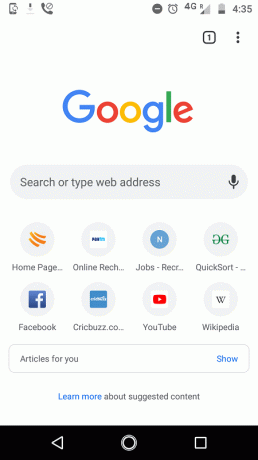
2. Når du nu kan se menuen, skal du vælge indstillingen indstillinger.
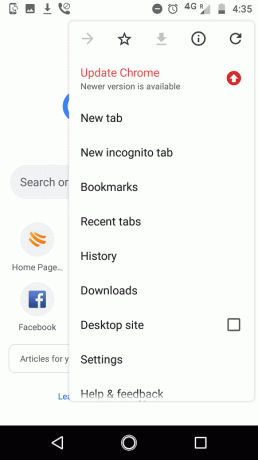
3. Herefter skal du rulle ned og gå til Privatliv.
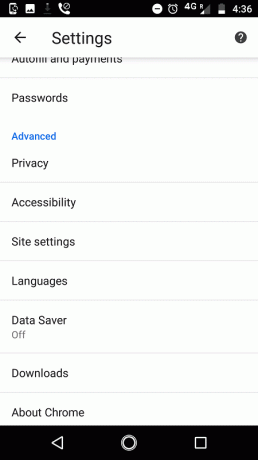
4. Vælg derefter Ryd browserhistorik. Browserhistorik indeholder cache, cookies, webstedsdata, din søgte historik.
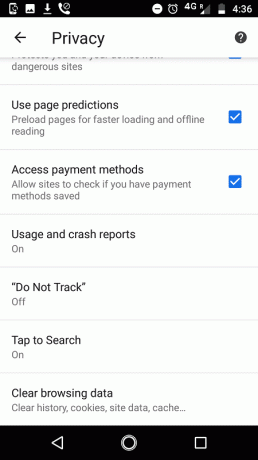
5. Når du klikker på det, vil du se en skærm, der beder om tre forskellige muligheder for at markere. Vælge allesammen og klik på Slet data mulighed. Din browserhistorik vil blive ryddet.

6. Og nu under Fremskreden fane, markere alt og klik på Slet data.
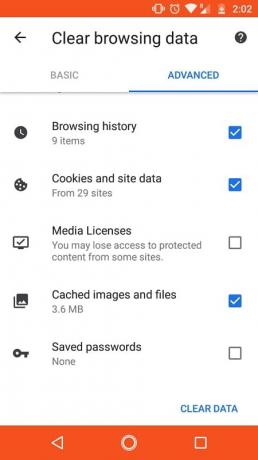
2. Slet browserhistorik på Mozilla Firefox
Mozilla Firefox, eller blot Firefox, er en gratis og open source webbrowser udviklet af Mozilla Foundation og dets datterselskab, Mozilla Corporation. Dette er også en meget berømt browser. Sådan sletter du din browserhistorik på dette:
1. Åben din Firefox på din telefon. Du vil se tre prikker i øverste højre hjørne. Tryk på den for at se menu.
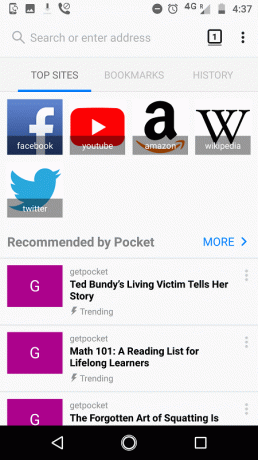
2. Når du ser menuen, skal du klikke på Indstillinger under den.
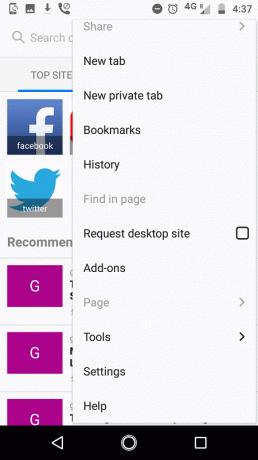
Læs også:Start altid webbrowser i privat browsing-tilstand som standard
3. Rul nu ned, indtil du ser Ryd indstillingen for private data.
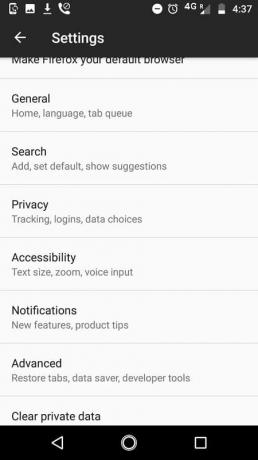
4. Nu på den næste skærm vil der være forskellige muligheder, vælg dem, du vil slette. Jeg vil vælge dem alle for at rydde hele browserhistorikken.
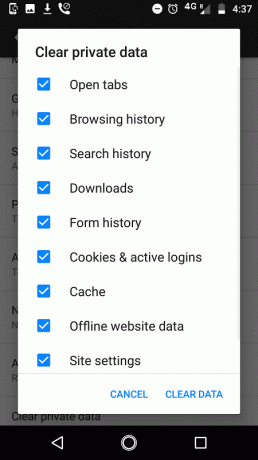
5. Klik nu på Slet data knappen for at rydde alle disse dele af browserhistorikken.
3. Slet browserhistorik på Dolphin
Dolphin Browser er en webbrowser til Android- og iOS-operativsystemerne udviklet af MoboTap. Det var en af de første alternative browsere til Android-platformen, der introducerede understøttelse af multi-touch-bevægelser. Brug disse trin for at rydde historikken på dette:
1. I dette vil du se en delfintegn på den midterste nederste del af skærmen. Klik på det.
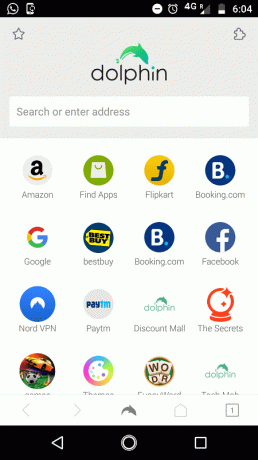
2. Når du har klikket på det, skal du vælge Slet data.

3. Og vælg derefter de muligheder, du vil slette, og klik på Ryd valgte data. Denne proces var hurtig, ikke?
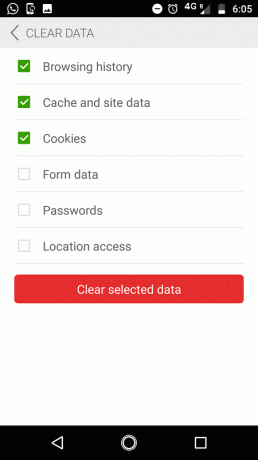
Læs også: Sådan rydder du browserhistorik i enhver browser
4. Slet browserhistorik på Puffin
Puffin Browser er en webbrowser udviklet af CloudMosa, et amerikansk mobilteknologifirma grundlagt af ShioupynShen. Puffin fremskynder browsing ved at flytte arbejdsbyrden fra de ressourcebegrænsede enheder til cloud-servere. Brug disse trin for at rydde historikken på dette:
1. Klik på Gear ikon af indstillingerne i højre hjørne af browseren.
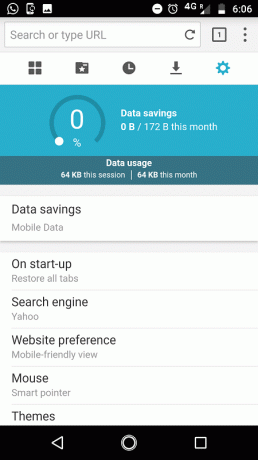
2. Rul ned og klik på Ryd browserhistorik mulighed.
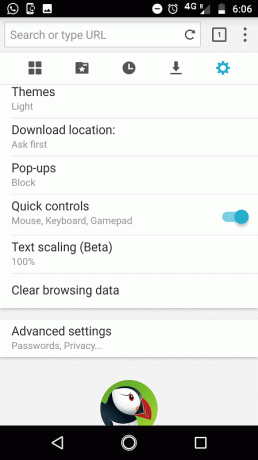
3. Og på dette klik på Slet data mulighed.
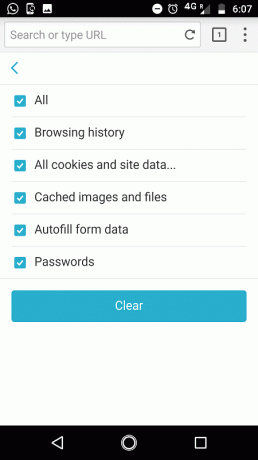
Læs også:Få adgang til mobilwebsteder ved hjælp af desktopbrowser (pc)
5. Slet browserhistorik på Opera Mini
Opera Mini er en mobil webbrowser udviklet af Opera Software AS. Det var primært designet til Java ME platform, som en low-end søskende til Opera Mobile, men den er nu udviklet udelukkende til Android og iOS. Opera Mini er en let og sikker browser, der lader dig surfe hurtigere på internettet, selv med dårlig Wi-Fi-forbindelse, uden at spilde dataplan. Det blokerer irriterende annoncer og lader dig nemt downloade videoer fra sociale medier, alt imens du giver dig personlige nyheder. Brug disse trin for at rydde historikken på dette:
1. I nederste højre hjørne af skærmen kan du se den lille logo skilt af opera mini. Klik på det.

2. Du finder mange muligheder, vælg Gear ikon at åbne Indstillinger.
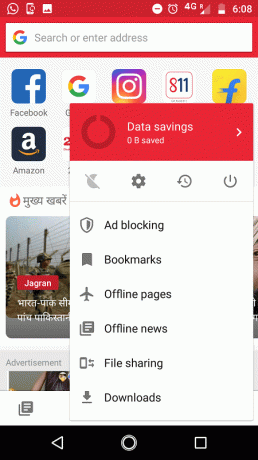
3. Nu åbner dette forskellige muligheder for dig. Vælge Ryd browserhistorik.
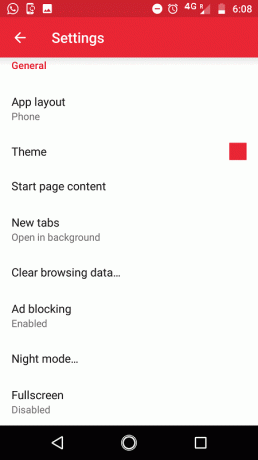
4. Klik nu på OK knap for at rydde historien.
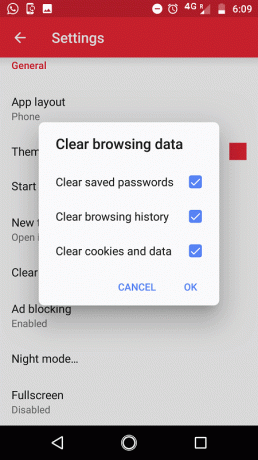
Det er det, jeg håber, at ovenstående trin var nyttige, og nu vil du være i stand til det Slet browserhistorik på Android-enhed. Men hvis du stadig har spørgsmål vedrørende ovenstående tutorial, er du velkommen til at stille dem i kommentarfeltet.



